UBMS MINE 어플리케이션 설치 및 화면 설명서
설치
아래의 링크로 접속하셔서 어플리케이션을 설치하실수 있습니다.(안드로이드)
설치링크
앱 실행
레퍼럴 지갑 입력
앱을 설치한 후 실행하면, 각종 권한을 묻는 팝업이 생성되고 모든 권한을 허용하면 아래와 같이 추천인 지갑을 입력하라는 문구가 나옵니다. 추천인 지갑을 입력하고 확인 버튼을 누르시면 UBMS MINE 어플리케이션을 사용하실 수 있습니다.

상위 탭 설명
- 홈 : 지갑잔액, 전송, 공유, 지분증명 채굴, 지갑생성, 지갑백업, 지갑삭제 등의 기능이 있는 탭
- 내역 : 보낸내역, 받은내역, 지분내역, 레퍼럴현황 등 각종 내역을 볼수 있는 탭
- 블록 : 지갑관련 블록 내역을 볼 수 있는 탭
- 게시글 : Q&A, 공지사항, 채굴, 잡담 등 UBMS FORUM 게시물을 볼 수 있는 탭

홈 화면 설명
- BALANCE : 선택한 지갑의 전체 잔고
- AVAILABLE : 전송 가능한 잔고
- STAKE : 스테이킹 되어있는 지분 잔고
- 전송 : 선택한 지갑에서 다른 지갑으로 코인을 전송하는 기능
- 공유 : 지갑주소를 타인에게 공유하는 기능
- 지분 : 지분채굴을 위해 지분을 스테이킹 할 수 있는 기능
- 지갑생성 : 지갑을 생성하는 기능
- 백업 : 지갑을 백업하거나 혹은 백업되어있는 지갑을 어플리케이션으로 가져오는 기능
- 삭제 : 지갑을 삭제하는 기능

전송화면 설명
- 내지갑 : 내 지갑주소
- 받는 지갑 : 받는사람 지갑주소
- 수량 : 전송할 수량
- 보내기 : 버튼을 누르면 잔액이 충분할 시 전송이 실행됩니다.

공유화면 설명
- 앱 설치 전송 : 앱 설치 주소를 전송할수 있는 기능
- 지갑 주소 전송 : 자신이 지정한 지갑의 주소를 전송할 수 있는 기능
- QR 전송 : 자신의 지갑 주소를 QR코드 형식의 이미지로 전송

지분 화면 설명
- 내 지갑 : 스테이킹할 잔고가 있는 지갑 주소
- 채굴자 지갑 : 지분을 스테이킹하고자 할 노드의 채굴자 지갑
- 수량 1 UBMS 이상 : 스테이킹 할 수량 (1 UBMS 이상부터 스테이킹 가능)
- 지분채굴 : 버튼을 누르면 스테이킹이 실행 되며, 지분채굴이 자동적으로 시작 됩니다.

지갑 생성 화면 설명
- 지갑을 구분할 이름 : 지갑의 이름을 지정할 수 있습니다.
- PASSWORD : 비밀번호를 설정할 수 있습니다.
- CLEAR : 입력한 값을 모두 지웁니다.
- 만들기 : 버튼을 누르면 지갑 생성을 진행 하게 됩니다.

백업 화면 설명
- 가져오기 : 외부에 파일형태로 백업된 지갑을 가져옵니다.
- 내보내기 : 선택한 지갑을 파일 형태로 저장합니다.

삭제 화면 설명
- N : 지갑 이름
- W : 지갑 주소
- 체크박스 : 체크해야 삭제 버튼이 활성화 됩니다.
- 삭제 : 버튼을 누르면 지갑이 삭제됩니다.

지갑 생성 방법
홈화면에서 지갑생성 버튼을 눌러서 지갑 생성화면으로 갑니다.
생성할 지갑의 이름과 비밀번호를 지정후에 만들기 버튼을 누릅니다.

지갑 저장버튼을 누릅니다.

지갑이 저장되어서 지갑 목록에 추가된 것을 볼 수 있습니다.

코인 전송하기
지갑 선택 후 홈화면에서 전송 버튼을 누른후 상대방 지갑주소와 보낼 수량을 입력후 보내기 버튼을 누릅니다.

최초 전송시에는 레퍼럴 등록 팝업이 나오는데 지갑 비밀번호를 입력후 SEND버튼을 누릅니다.

코인 전송 팝업이 뜨면 지갑 비밀번호를 입력후 SEND버튼을 누릅니다.

시간이 경과하면 알람으로 코인 전송이 완료되었다고 푸쉬 알림을 받게 됩니다.

목록으로 가서 보냄 내역을 확인하면 코인을 보낸 기록이 있는걸 보실수 있습니다. 홈화면에서도 잔고 반영을 확인 하실 수 있습니다.

UBMS SCAN에서도 위의 내역을 확인하실 수 있습니다.

지분 채굴 방법
홈화면에서 지분버튼을 눌러서 지분채굴 화면에 접근한 후 채굴자 지갑을 입력하고 1UBMS이상의 스테이킹 수량을 입력후에 지분채굴 버튼을 누릅니다.

지갑 비밀번호를 입력 후 STAKE 버튼을 누릅니다.

일정 시간이 지나면 푸시알림으로 스테이킹이 완료 되었다는 알람을 받게 됩니다.

내역 화면에서 지분 버튼을 누르면 지분이 락업이 된 것을 확인하실 수 있습니다.

언제든 목록 우측의 언락 버튼을 눌러서 지분을 풀 수 있습니다.

INAVALID SIGN
간혹 전송이나 지분을 스테이킹 하였는데 INVALID SIGN이라는 메세지를 받으면서 동작을 안할때가 있습니다.
이는 오류가 아니라 정상 동작입니다. 잔고가 변경되는 시점에 서명한 것이 불일치 할 경우에 생기는 현상이며, 채굴을 하게 되면 종종 생기는 현상입니다.
이러한 상황이 발생할 시에는 잠깐 시간을 둔 후에 다시 시도하시면 정상적인 작동을 할 것입니다.

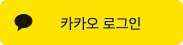
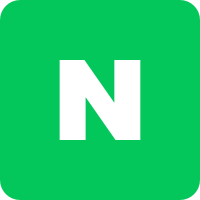 네이버 로그인
네이버 로그인
 |
|